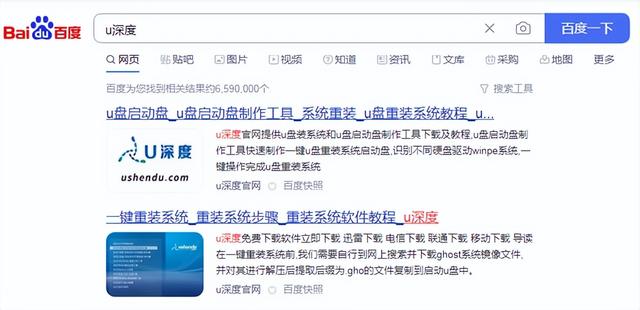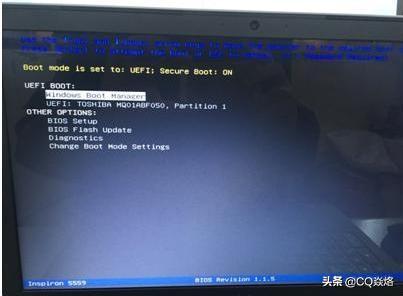前言:
众所周知目前黑苹果安装有两种方式,一种是macOS原版镜像U盘安装,一种是一键硬盘恢复安装,这两种方式区别就是一个是原版全新安装,一个是克隆恢复安装,克隆恢复安装类似于win里面的Ghost版本。
对于老玩家或者对苹果有一定了解的都是只追求原版,因为U盘原版安装保证了系统是全新原版没有人为修改添加后门的,而恢复版就是别人已经在电脑里面安装好了的,然后在windows里面用Paragon Hard Disk Manager把苹果分区备份成一个大文件,这种别人安装好的系统里面修改了什么装了什么你在恢复之前是不知道的,网上说的懒人版、克隆版、恢复版其实都是一个意思,基本就是用Paragon 电脑 Hard Disk Manager做成的。
U盘原版镜像实际就是把苹果直接镜像制作到U盘里面,在win10里面可以用工具把原版dmg镜像写入U盘,如果是mac系统里面可以把从App Store 下载的镜像文件用终端制作到U盘,win10系统下用的dmg原版镜像实际上也是在mac系统里面把下载的xxxx.app结尾的原版镜像制作成而成的。
不管是U盘原版安装还是恢复版都离不开黑苹果引导启动,黑苹果启动引导有两种,一种是CLOVER,一种是OpenCore,目前CLOVER已经面临淘汰的边缘,而OpenCore引导则是大趋势。
通过以上我们可以了解了黑苹果目前常规两种安装方式,现在我们要来学习一种和白苹果一样的在线安装方法。
Recovery在线安装黑苹果系统
不管是什么电脑,只要配置好你电脑的OpenCore 的EFI引导,可以利用苹果Recovery工具在恢复模式下进行在线安装苹果系统,这个过程是直接连接苹果服务器在线安装,所以要确保你的机子是有网线或者无线驱动。
这种在线安装方法优点:
1.不需要下载原版安装载镜像制作;
2.对操作系统没有要求,支持Linux/Windows/macOS,只要能运行Python命令就可以。
3.MacOS 的Recovery 只有400-600MB左右,不需要下载大文件;
4.可以抛弃U盘制作Recovery分区,当然你也可以用U盘来制作都可以;
5.可以下载各种macOS版本的Recovery,方便安电脑装各种版本系统;
6.100%完美避免使用U盘安装出现的各种错误问题,文件损坏,安装更新出错、Big Sur安装载入更新出错等等常见问题;
这种在线安装方法来源于OpenCore官方,只需到OpenCore官方下载Python制作命令文件就可以制作U盘在线安装工具。
相关参考:OpecnCore官方 / oc-guide
制作Recovery在线安装苹果系统工具
本次操作是在macOS下操作,Linux和windows10系统下载都是用同一个OpecnCore官方的Python脚本。
1.下载Recovery 恢复分区DMG
获取Python 脚本
curl -OL https://github.com/acidanthera/OpenCorePkg/blob/master/Utilities/macrecovery/macrecovery.py
下载当前最新版的MacOS Recovery
/usr/bin/python macrecovery.py -b Mac-E43C1C25D4880AD6 -m 00000000000000000 download
下载其他版本的macOS Recovery的命令参考 Recovery_urls.txt
控制参数查看命令 /usr/bin/python macrecovery.py –help
开始下载之后,会下载BaseSystem.chunklist 和 BaseSystem.dmg这两个文件到你的电脑上,macOS系统下的下载路径是 /Users/xxxx,xxx是你的用户名。
电脑如果你找不到,请按Shift + command + G打开前往输入框,输入/Users/xxxx,xxx是你的用户名,再点击前往就看到了
2.准备一个U盘,格式化成普通的Fat32格式;
3.在U盘的根目录创建一个名为com.apple.recovery.boot的文件夹,不能有错;
4.把下载好的BaseSystem.chunklist 和 BaseSystem.dmg这两个文件夹拷贝到U盘里面的com.apple.recovery.boot文件夹中;
5.给Recovery设置一个启动名称
在com.apple.recovery.boot文件里面新建一个文本文件;
打开新建的文本文件在里面输入你要的启动名称,这个可以随意填写,教程我们这里输入Big sur 11.2.3,这个名称会在OC启动界面时候出现,然后把文件名称改成 .contentDetails,并设置为隐藏文件。
6.把OpenCore引导的EFI文件放入U盘根目录;
如果你没有EFI,请前往黑苹果EFI大全分享寻找合适你机子的EFI驱动。
7.现在U盘的文件夹结构如下,请仔细对比好;
EFI ├── BOOT ├── OCcom.apple.recovery.boot ├── BaseSystem.chunklist └── BaseSystem.dmg └── 电脑 .contentDetails
EFI文件夹与com.apple.recovery.boot是同级的,千万不要把com.apple.recovery.boot给放入 EFI里面了。
到这里就已经完成了Recovery在线安装工具的部署,只要配置好属于你电脑的OpenCore EFI驱动,你就可以利用这个Recovry给各种电脑安装黑苹果系统了。
启动Recovery安装苹果系统
1.把U盘插上电脑,设置U盘为第一启动,启动之后选择Big sur 11.2.3 就可以进入Recovery恢复工具了。
2.进入恢复工具之后,选择磁盘工具,到了磁盘工具之后,选中你给mac分好的分区,然后点击抹掉,之后会弹出一个选项框:
名称随意输入;
格式选APFS 第一个
最后点击抹掉,然后关闭磁盘工具,回去选“安装macOS Big sur ”,一路继续开始安装,就可以开始在线安装了。
如果你不方便制作这个工具,那么可以到文章末尾下载我们制作的macOS Big Sur 11.2.3 Recovery工具,可以用来在线安装macOS Big Sur 11.2.3 原版系统。
文/macOShome.com 转载请注明出处
电脑 电脑